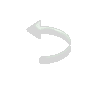|
|
 Material *Um tube. *Plugin Filter Factory Gallery D / Beta Ball *Efeitos do PSPX.
Tutorial
01 - Abra um tube. 02 - Edit/ Copy no tube . Feche o original. 03 - Edit/ Paste/ As New Image. 04 - Escolha duas cores contrastantes do tube para fazer um gradiente. Coloque a cor escura no Foreground e a cor clara no Background. Configuração:Style:Radial / Angle:60 / Repeat:20 Center Point: Horizontal:50 / Vertical:50 Invert e Link center and focal points desmarcados. 05 - Abra uma image transparente de 800x800pxls.e pinte-a com o Gradiente formado. 06 - Adjust / Remove Noise /Add Noise / Uniform / Manochrome / Noise:10. 07 - Effects / Plugin Filter Factory Gallery D/ Beta Ball na configuração: Highlight X:50 / HighlightY:30 / Highlight Size:25 / Ball Size:40 08 - Com a ferramenta Magic Wand Tool selecione a parte escura da imagem e delete. 09 - Selections / Select None.
10 - Image / Resize 80% com Resize all
layers desmarcado.
11 - Com a ferramenta Move puxe a image para cima e para a sua esquerda como indica o print: 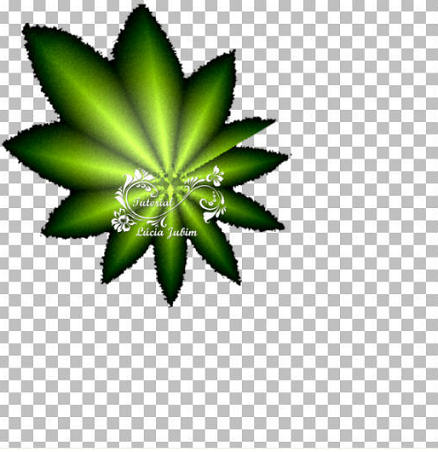
12 -Layers / Duplicate.
13 - Image / Mirror. 14 - Image / Flip.
15 - Com a ferramenta Move arrume as
imagens conforme o print:
 15 - Layers / Properties / Blend Mode:Darken.
Deve ficar como o print:
 16 - Layers / Merge / MergeDown. 17 -Layers / Duplicate. 18 - Image / Mirror. 19 - Layers / Properties / Blend Mode:Darken. 20 - Layers / Merge / MergeDown. 21 - Effects / Geometric Effects / Circle / Edge mode:Wrap duas vezes(2x). 22 - Effects / Reflection Effects / Kaleidoscope / Preset:Stripe fig conforme o print: 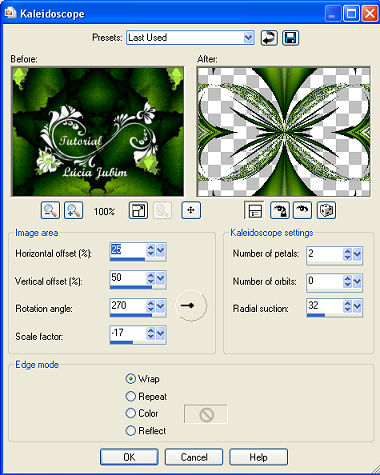 23 - Effects / Geometric Effects / Circle / Edge mode:Wrap. 24 - Effects / 3D Effects / Drop Shadow:
Offset:Vertical: 3 / Horizontal: 3 / Opacity:80 /
Blur: 5 / Color:preto.
Offset:Vertical:(-3) / Horizontal:(-3) / Opacity:80 / Blur:5 / Color:preto. 25 - Layers / New Raster Layer . 26 - Pinte essa Layer com um Gradiente Linear : Angle:0 e Repeat:0 nas mesmas cores usadas no item 04.
27 - Adjust / Remove Noise / Add Noise /
Random / Manochrome / Noise:50.
28 - Layers / Arrange / Send To Bottom. 29 - Layers / Merge / Merge Visible. 30 -Adjust / Sharpness / High Pass Sharpen: Radius:10 / Strength:50 / Blend Mode:Overlay. 31 - Edit /Copy no tube.Dê um Resize se necessário. 32 - Edit / Paste As New Layer. 33 - Layers / Merge / Merge Visible. 34 - Effects / 3D Effects / Drop Shadow:
Offset:Vertical: 3 / Horizontal: 3 / Opacity:80 /
Blur: 20 / Color:preto.
35 - Image /Add Borders:Size:3 / Symmetric marcado / Color:clara do gradiente. 36 - Image /Add Borders:Size:30 / Symmetric marcado / Color:branca ou outra cor. 37 - Com a ferramente Magic Wand selecione essa barra e pinte-a com o Gradiente do item 04. 38 - Mantenha a seleção. 39 - Effects /Artistic Effects / Halftone conforme o print: 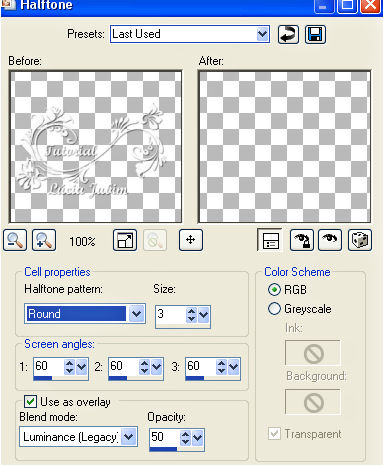 40 - Effects / 3D Effects / Inner Bevel / Preset Frame,siga o print: 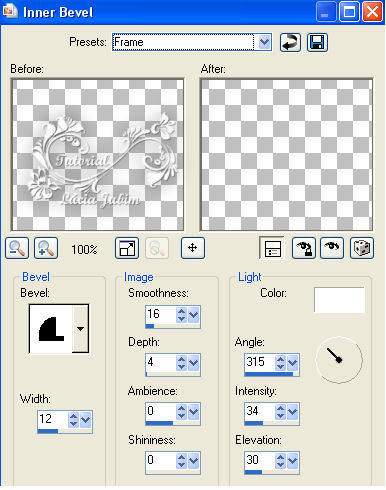 41 - Selections / Select None. 42 - Image / Add Borders:Size:3 / Symmetric marcado / Color:clara do gradiente. 43 - Assine seu trabalho. 44 - Salve a sua tag em jpg.
Modelo 01

Modelo 02

Créditos:
Tag
Encanto Juvenil
Tube
tag principal:Clo
Tube modelo
01:Claudia Viza
Tube modelo 02:Luz
Cristina
Criação,arte e formatação:Lúcia Maria Jubim
Niterói/Rj
Novembro 2012
|